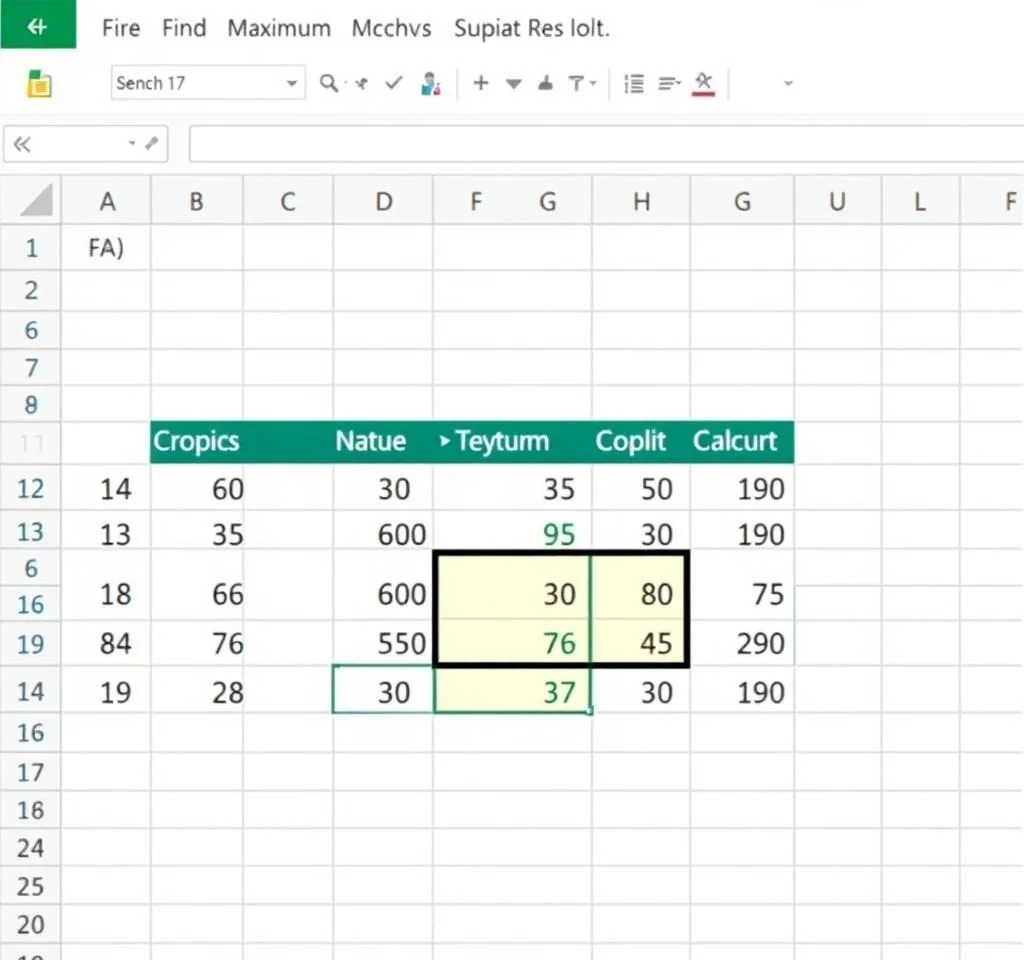
Excel에서 각 그룹별로 최댓값을 찾는 것은 데이터 분석의 핵심 작업 중 하나입니다. 대용량 데이터를 다룰 때 단순히 전체 범위에서 최대값을 찾는 것이 아니라 특정 조건이나 카테고리별로 구분된 그룹 내에서 가장 높은 값을 식별해야 하는 경우가 많습니다. 이러한 작업은 매출 분석, 성과 평가, 품질 관리 등 다양한 업무 영역에서 필수적이며, 정확하고 효율적인 방법론을 익혀두면 업무 생산성을 크게 향상시킬 수 있습니다.
수식을 활용한 그룹 최댓값 추출 기법
Excel에서 가장 기본적이면서도 강력한 방법은 조건부 수식을 활용하는 것입니다. IF 함수와 논리 연산자를 조합하여 각 그룹의 마지막 값을 식별할 수 있습니다. 이 방법은 데이터가 그룹별로 오름차순 정렬되어 있을 때 특히 효과적입니다. IF 함수의 활용법을 자세히 알아보면 더욱 복잡한 조건식도 구성할 수 있습니다. 셀에 =IF(A2=A3, 빈값, 그룹마커) 형태의 수식을 입력하면 그룹의 경계를 명확히 구분할 수 있으며, 이후 필터 기능을 적용하여 각 그룹의 최댓값만을 선별적으로 표시할 수 있습니다. 이 방식의 장점은 원본 데이터를 변경하지 않고도 필요한 정보를 추출할 수 있다는 점입니다.
피벗테이블로 간편하게 그룹 분석하기
피벗테이블은 Excel의 가장 강력한 데이터 분석 도구 중 하나로, 복잡한 그룹화 작업을 직관적으로 처리할 수 있습니다. 데이터 범위를 선택한 후 삽입 메뉴에서 피벗테이블을 생성하면 드래그 앤 드롭만으로도 원하는 분석 결과를 얻을 수 있습니다. 행 레이블에 그룹 기준이 되는 필드를 배치하고 값 영역에 분석 대상 데이터를 놓은 다음, 요약 방식을 최댓값으로 변경하면 됩니다.
- 데이터 전처리 과정 없이 즉시 분석 가능한 편리함을 제공합니다
- 그룹별 최댓값뿐만 아니라 평균, 합계, 개수 등 다양한 통계값 동시 확인이 가능합니다
- 필터 기능을 통해 특정 조건에 해당하는 그룹만 선별적으로 분석할 수 있습니다
- 차트와 연동하여 시각적인 분석 결과를 바로 생성할 수 있는 장점이 있습니다
MAXIFS 함수를 이용한 조건부 최댓값 계산
Excel 2019 이후 버전에서 사용 가능한 MAXIFS 함수는 여러 조건을 동시에 만족하는 범위에서 최댓값을 찾는 데 최적화된 기능입니다. 이 함수를 사용하면 복잡한 중첩 수식 없이도 간단하게 그룹별 최댓값을 계산할 수 있습니다. MAXIFS 함수의 구문과 활용 사례를 참고하면 더욱 정교한 조건식을 작성할 수 있습니다.
| 함수명 | 구문 형태 | 적용 버전 |
|---|---|---|
| MAXIFS | =MAXIFS(최댓값범위, 조건범위1, 조건1, 조건범위2, 조건2) | Excel 2019 이후 |
| ARRAY 수식 | =MAX(IF(조건범위=조건, 값범위)) | 모든 Excel 버전 |
| SUMPRODUCT | =MAX(SUMPRODUCT((조건범위=조건)*(값범위))) | Excel 2007 이후 |
| 피벗테이블 | GUI 기반 드래그앤드롭 방식 | 모든 Excel 버전 |
배열 수식을 통한 고급 그룹 분석
배열 수식은 여러 셀의 값을 동시에 처리할 수 있는 Excel의 고급 기능으로, 그룹별 최댓값 계산에 매우 유용합니다. Ctrl+Shift+Enter로 입력하는 배열 수식을 사용하면 조건에 맞는 데이터만을 선별하여 최댓값을 계산할 수 있습니다. 이 방법은 구버전 Excel에서도 사용 가능하며, 복잡한 다중 조건 분석에 특히 효과적입니다. 배열 수식의 작동 원리와 고급 활용법을 이해하면 더욱 정교한 데이터 분석이 가능해집니다.
배열 수식의 핵심은 조건 배열과 값 배열을 효율적으로 결합하는 것입니다. =MAX(IF(그룹범위=특정그룹, 값범위)) 형태로 작성하면 특정 그룹에 해당하는 값들 중 최댓값을 정확히 계산할 수 있습니다. 이때 주의할 점은 범위의 크기가 일치해야 하며, 텍스트와 숫자 데이터 타입을 명확히 구분해야 한다는 것입니다. 또한 대용량 데이터에서는 계산 속도가 느려질 수 있으므로 범위를 적절히 제한하는 것이 좋습니다.
Power Query를 활용한 대용량 데이터 처리
Excel의 Power Query 기능은 대용량 데이터셋에서 그룹별 분석을 수행할 때 매우 강력한 도구입니다. 데이터 탭에서 데이터 가져오기 기능을 통해 Power Query 편집기에 접근하면, 그룹화 및 집계 작업을 직관적인 인터페이스로 처리할 수 있습니다. 특히 수만 개 이상의 데이터 행을 다룰 때는 기존 수식보다 훨씬 빠른 처리 속도를 보여줍니다. 그룹 기준 열을 선택하고 최댓값 집계를 적용하면 자동으로 그룹별 최댓값이 계산되며, 이 결과를 워크시트로 로드하여 후속 분석에 활용할 수 있습니다.
Power Query의 또 다른 장점은 데이터 새로 고침 기능입니다. 원본 데이터가 변경되어도 새로 고침 버튼 하나로 분석 결과를 즉시 업데이트할 수 있어, 정기적인 보고서 작성이나 실시간 모니터링에 매우 유용합니다. Power Query의 기본 개념과 고급 변환 기법을 숙지하면 더욱 복잡한 데이터 가공 작업도 효율적으로 처리할 수 있습니다. 또한 여러 테이블을 조인하거나 외부 데이터 소스와 연동하는 고급 기능도 지원하므로, 종합적인 데이터 분석 환경을 구축할 수 있습니다.



